谷歌浏览器书签被删除怎么恢复
谷歌浏览器书签被删除怎么恢复?谷歌浏览器作为主流浏览器之一,目前有非常多的用户,在这款浏览器里用户可以体验到高速、稳定的上网服务,我们在浏览器里访问网页可以将重要网页添加至书签,不过有部分用户在清理缓存的时候不小心将书签给删除了,那么这些被删除的书签该如何恢复呢。本篇文章给大家整理了找回谷歌浏览器被删除的书签详细操作流程,对此感兴趣的朋友快来了解一下吧。

找回谷歌浏览器被删除的书签详细操作流程
方法一:快捷键
如果是在管理书签的界面,最直接最简单的办法就是万能的快捷键 【ctrl+z】 ,能瞬间把你刚刚误删除的书签恢复回来。
方法二:恢复备份文件
1、首先在电脑打开文件安装目录找到【Default】文件夹,一般是在【C:UsersAdministratorAppDataLocalGoogleChromeUser DataDefault】路径下。在打开的文件夹中应该可以看到【bookmarks】和【bookmarks.bak】两个文件,其中【bookmarks】代表的是当前的书签,而【bookmarks.bak】就是删改书签时的备份文件了。
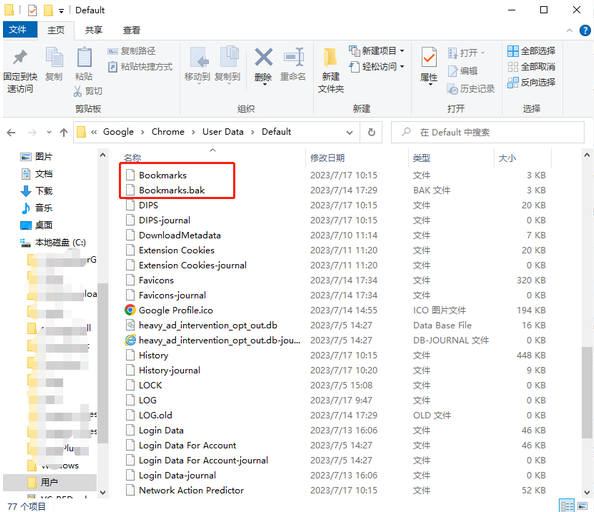
2、然后将【bookmarks】文件重命名为【bookmarks.1】,将【bookmarks.bak】重命名为【bookmarks】覆盖掉原来的【bookmarks】文件。
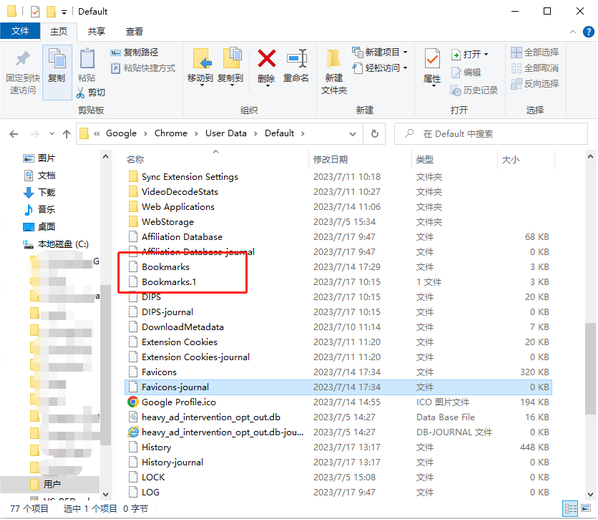
3、之后重新打开谷歌浏览器就可以发现书签已经恢复为删除前的状态了。
上述就是【谷歌浏览器书签被删除怎么恢复?找回谷歌浏览器被删除的书签详细操作流程】的所有内容啦,感兴趣的朋友千万不要错过了。
猜你喜欢
Google浏览器v280硬件加速:RISC-V矢量扩展支持
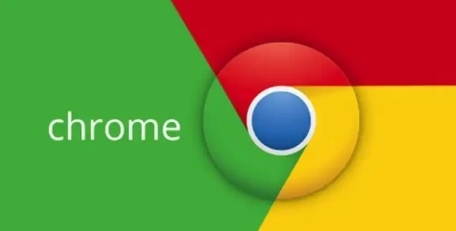 google浏览器下载缓存清理和空间释放技巧
google浏览器下载缓存清理和空间释放技巧
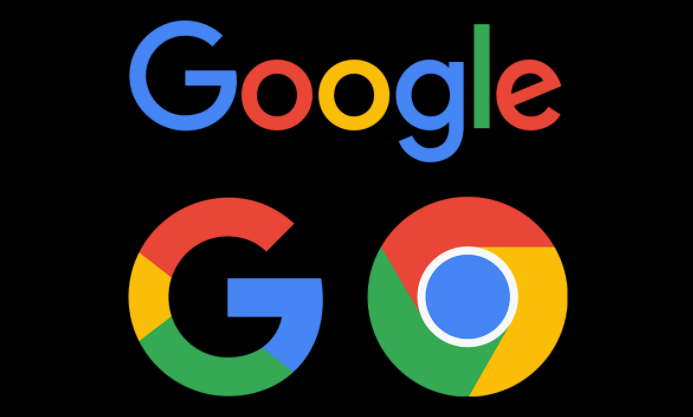 Chrome浏览器是否可以一键清除插件缓存
Chrome浏览器是否可以一键清除插件缓存
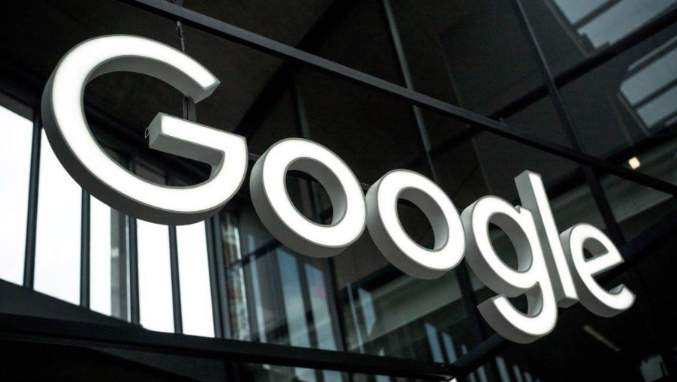 Chrome浏览器最新更新版本下载解析
Chrome浏览器最新更新版本下载解析

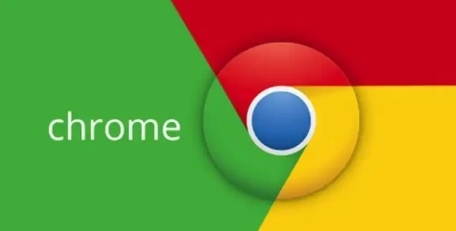
Google浏览器v280引入了对RISC-V矢量扩展的支持,为硬件加速提供更强大的性能。此更新适用于需要高性能计算的应用,提升了浏览器在数据处理和图形渲染中的效率。
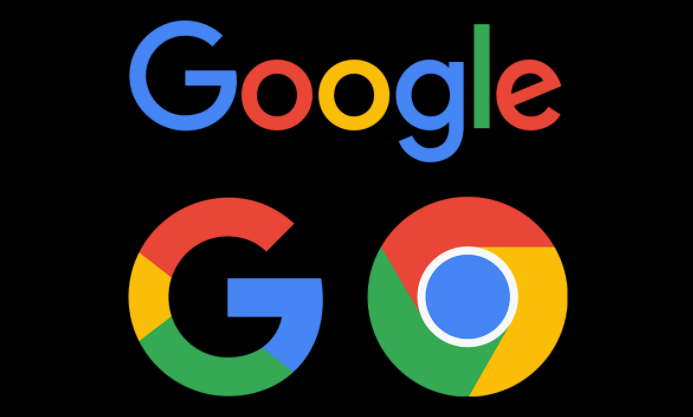
google浏览器缓存过多会影响性能,通过清理技巧可释放存储空间,保障下载流畅与系统响应速度。
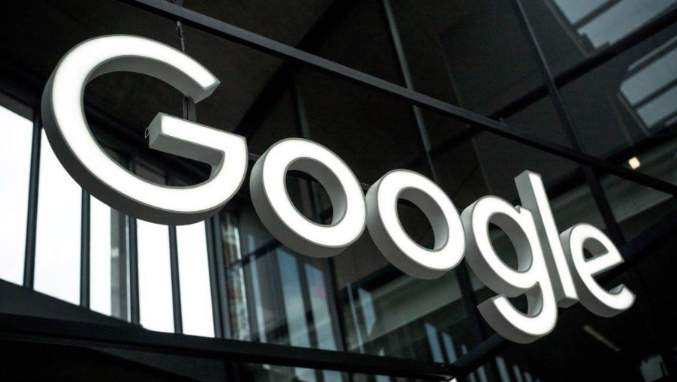
探讨Chrome浏览器是否支持一键清除插件缓存功能,介绍现有方法帮助用户快速释放缓存,提升浏览速度。

Chrome浏览器最新版本下载解析,详细说明功能优化与更新内容,让用户第一时间体验全新浏览器特性,提高使用便利性。

